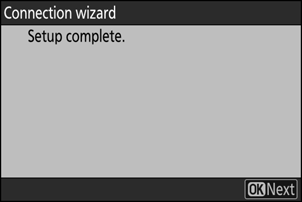„Google“ vertėjas
ŠIOJE PASLAUGOJE GALI BŪTI „GOOGLE“ SISTEMOS IŠVERSTO TEKSTO. „GOOGLE“ PAREIŠKIA NETEIKIANTI JOKIŲ SU IŠVERSTU TEKSTU SUSIJUSIŲ AIŠKIAI IŠREIKŠTŲ AR NUMANOMŲ GARANTIJŲ, ĮSKAITANT TIKSLUMO IR PATIKIMUMO GARANTIJAS BEI KITAS NUMANOMAS GARANTIJAS DĖL TINKAMUMO KOMERCINĖMS REIKMĖMS, TINKAMUMO KONKREČIAM TIKSLUI IR TEISĖS AKTŲ NEPAŽEIDŽIAMUMO.
Kad jums būtų patogiau, „Nikon Corporation“ (toliau vadinama „Nikon“) informaciniai žinynai išversti naudojant Google vertėjo teikiamą programinę įrangą. Išversto teksto tikslumą stengiamasi užtikrinti visomis pagrįstomis išgalėmis, tačiau joks automatinis vertimas nebus tobulas ir negalės pakeisti žmogaus atliekamo vertimo. Vertimo paslauga skirta Nikon informacinių žinynų naudotojams. Ji teikiama pagal principą „kaip yra“. Jokių aiškiai išreikštų ar numanomų garantijų dėl vertimo iš anglų kalbos į bet kurią kitą kalbą tikslumo, patikimumo ar teisingumo neteikiama. Dėl ribotų vertimo programinės įrangos galimybių kai kurie turinio elementai (pavyzdžiui, iliustracijos, vaizdo įrašai, Flash turinys ir kt.) gali būti išversti netiksliai.
Oficialus informacinių žinynų tekstas yra anglų kalba parašytoje versijoje. Išverstame tekste atsiradę prieštaravimai ar skirtumai nėra teisiškai įpareigojantys ir neturi jokios juridinės galios atitikties užtikrinimo arba priverstinio vykdymo reikmėms. Jei kyla klausimų dėl išverstuose informaciniuose žinynuose pateikiamos informacijos tikslumo, žiūrėkite žinynų versiją, parašytą anglų kalba. Ši versija yra oficialioji.
Naujas tinklo meniu elementas: „ Nikon Imaging Cloud “
Naudokite fotoaparatui prijungti ir
- Tinklo meniu pažymėkite [ Nikon Imaging Cloud ] ir paspauskite 2 , kad automatiškai būtų rodomas [ Apie Nikon Imaging Cloud ], kai fotoaparate nėra tinklo profilių, skirtų prisijungti prie belaidžio maršruto parinktuvo.
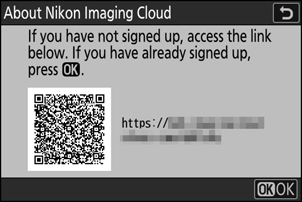
„ Nikon Imaging Cloud “ meniu parinktys
Galite sukurti profilius ir pridėti juos prie fotoaparato arba redaguoti esamus profilius.
Prisijunkite prie Nikon Imaging Cloud
Pasirinkite, ar įjungti belaidį ryšį su Nikon Imaging Cloud.
- Kai fotoaparate nėra tinklo profilių, kuriuos būtų galima prijungti prie belaidžio maršruto parinktuvo, galite sukurti profilius ir pridėti juos prie fotoaparato ( 0 Tinklo profilių kūrimas ir fotoaparato prijungimas prie Nikon Imaging Cloud ).
- Jei tinklo profilis jau yra, pažymėkite [ Naudoti esamą profilį ] ir paspauskite 2 , kad pasirinktumėte naudotiną profilį. Šį elementą taip pat galima naudoti norint pasirinkti iš esamų tinklo profilių.
Wi-Fi nustatymai
- Kai fotoaparate nėra tinklo profilių, kuriuos būtų galima prijungti prie belaidžio maršruto parinktuvo, galite sukurti profilius ir pridėti juos prie fotoaparato ( 0 Tinklo profilių kūrimas ir fotoaparato prijungimas prie Nikon Imaging Cloud ).
- Jei tinklo profilis jau yra, pasirinkite profilį ir paspauskite mygtuką J , kad prisijungtumėte.
-
Norėdami redaguoti esamą profilį, pažymėkite jį ir paspauskite 2 .
Parinktis Aprašymas [ Prisijungti automatiškai ] Pasirinkite, ar prisijungti automatiškai, kai fotoaparatas aptinka sukonfigūruotą Wi-Fi tinklą. [ TCP/IP ] Sureguliuokite TCP/IP nustatymus. Būtinas IP adresas.
- Jei parinktyje [ Gauti automatiškai ] pasirinkta [ ON ], IP adresas ir antrinio tinklo kaukė bus paimti per DHCP serverį arba automatinį IP adresavimą.
- Pasirinkite [ OFF ], jei norite rankiniu būdu įvesti IP adresą ([ Address ]) ir antrinio tinklo kaukę ([ Mask ]).
Ryšio parinktys
Sureguliuokite ryšio ir įkėlimo nustatymus.
- [ Tik kai maitinamas per USB ]: pasirinkite [ ON ], jei norite apriboti automatinį Wi-Fi ryšį su Nikon Imaging Cloud iki maitinimo per USB .
- [ Prisijungti prie debesies, kai išjungta ]: pasirinkite [ ON ], kad išlaikytumėte Wi-Fi ryšį net tada, kai fotoaparatas išjungtas.
- [ Neaktyvaus ryšio skirtasis laikas ]: pasirinkite [ ĮJUNGTA ], kad nutrauktumėte Wi-Fi ryšius, kai Wi-Fi ryšys nepasiekiamas tam tikrą laiką.
Nuotraukos įkėlimas
Pasirinkite [ ON ], kad automatiškai siųstumėte nuotraukas iš fotoaparato į Nikon Imaging Cloud, kai fotografuojate [ Photo upload options ] sukonfigūruotus vaizdus.
Nuotraukų įkėlimo parinktys
Konfigūruokite vaizdo siuntimo iš fotoaparato į Nikon Imaging Cloud nustatymus.
-
[ Automatinis įkėlimo pasirinkimas ]: pasirinkite [ ĮJUNGTA ], kad pažymėtumėte naujas nuotraukas, kurias reikia įkelti, kai jos daromos.
- Vaizdo įrašų negalima įkelti į Nikon Imaging Cloud.
- Įkėlimas pradedamas tik tada, kai nuotrauka įrašoma į atminties kortelę. Įsitikinkite, kad į fotoaparatą įdėta atminties kortelė.
-
[ Įkelti RAW + JPEG kaip ]: įkeldami RAW + JPEG nuotraukas pasirinkite, ar įkelti ir NEF ( RAW ), ir JPEG failus, ar tik NEF ( RAW ) ar JPEG kopiją. Galima pasirinkti atskiras parinktis [ Perpildymas / atsarginis kopijavimas ] ir [ RAW pagrindinis – JPEG antrinis ].
- [ Perpildymas/atsarginė kopija ] pasirinkta parinktis galioja tiek automatinio, tiek rankinio įkėlimo metu.
- Parinktis, pasirinkta [ RAW pagrindinis – JPEG antrinis ], taikoma tik automatinio įkėlimo metu.
-
[ Įkelti RAW + HEIF kaip ]: įkeldami RAW + HEIF nuotraukas pasirinkite, ar įkelti ir NEF ( RAW ), ir HEIF failus, ar tik NEF ( RAW ) ar HEIF kopiją. Galima pasirinkti atskiras parinktis [ Perpildymas / atsarginė kopija ] ir [ RAW pirminis - HEIF antrinis ].
- [ Perpildymas/atsarginė kopija ] pasirinkta parinktis galioja tiek automatinio, tiek rankinio įkėlimo metu.
- Pasirinkta [ RAW pirminis - HEIF antrinis ] parinktis taikoma tik automatinio įkėlimo metu.
- [ JPEG + JPEG lizdo pasirinkimas ]: pasirinkite šaltinio angą automatiniam įkėlimui, kai fotografuojate fotografavimo meniu pasirinkę [ JPEG pagrindinis - JPEG antrinis ] .
- [ HEIF + HEIF lizdo pasirinkimas ]: pasirinkite šaltinio lizdą automatiniam įkėlimui, kai fotografuojate fotografavimo meniu pasirinkę [ HEIF pirminis - HEIF antrinis ] .
-
[ Įkelti aplanką ]: pažymėkite visas nuotraukas pasirinktame aplanke, kad būtų galima įkelti. Žymėjimas bus taikomas visoms nuotraukoms, neatsižvelgiant į tai, ar jos buvo įkeltos anksčiau.
- Vaizdo įrašų negalima įkelti į Nikon Imaging Cloud.
- [ Atšaukti visų pasirinkimą? ]: pašalinkite įkėlimo žymėjimą nuo visų nuotraukų. Nuotraukų su „įkėlimo“ piktograma įkėlimas bus nedelsiant nutrauktas.
Žiūrėti klaidas
Klaidos informacija ir kodai bus rodomi, jei prisijungiant arba bandant prisijungti prie Nikon Imaging Cloud įvyks klaida. Naudokite rodomą QR kodą arba toliau pateiktą URL, kad peržiūrėtumėte svetainę, kai šalinate triktis.
Apie Nikon Imaging Cloud
Bus rodomas QR kodas ir URL, kad galėtumėte naršyti Nikon Imaging Cloud iš kompiuterio ar išmaniojo įrenginio žiniatinklio naršyklės.
Atsieti Nikon Imaging Cloud
Ištrinkite prisijungimo prie Nikon Imaging Cloud informaciją.
- Prieš išmesdami šį gaminį arba perleisdami nuosavybės teisę kitam asmeniui, ištrinkite ryšio informaciją.
- Jei ryšio informacija bus ištrinta, vaizdai, pažymėti įkelti į Nikon Imaging Cloud, nebebus siunčiami.
- Norėdami iš naujo prijungti fotoaparatą ir Nikon Imaging Cloud ištrynę ryšio informaciją, nustatykite [ Connect to Nikon Imaging Cloud ] į [ ON ] ir sukurkite naują tinklo profilį ( 0 Tinklo profilių kūrimas ir fotoaparato prijungimas prie Nikon Imaging Cloud ).
Pranešimai iš Nikon Imaging Cloud
Toliau nurodytais atvejais pranešimų žymės, kaip parodyta, bus rodomos meniu skirtukuose ir fotoaparato meniu meniu elementuose. Kai meniu su pranešimo ženklu pasirenkamas rodyti, ženklas išnyks.
- Kai skiriasi vaizdo valdikliai, pridėti prie fotoaparato, ir vaizdo valdikliai Nikon Imaging Cloud“.
- Kai iš Nikon Imaging Cloud galima atsisiųsti naują fotoaparato programinę-aparatinę įrangą.
- Kai buvo atliktas automatinis programinės įrangos atnaujinimas.
- Kai pateikiamas klaidos pranešimas, susijęs su fotoaparato ir Nikon Imaging Cloud“ ryšiu arba koordinavimu.
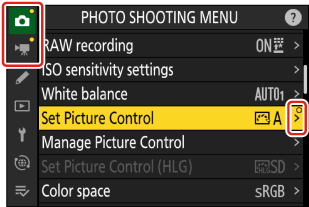
Tinklo profilių kūrimas ir fotoaparato prijungimas prie Nikon Imaging Cloud
Norėdami pasiekti paslaugas, naudokite fotoaparatą ir kompiuterį / išmanųjį įrenginį, kad sukurtumėte Wi-Fi ryšį tarp fotoaparato ir Nikon Imaging Cloud“.
Prieš prijungiant Nikon Imaging Cloud
- Norėdami naudotis paslauga, turite sukurti Nikon ID ir užsiregistruoti Nikon Imaging Cloud . Prieš prisijungdami prie fotoaparato užbaikite registraciją ir prisijunkite kompiuteryje arba išmaniajame įrenginyje. Išsamias instrukcijas rasite internetiniame Nikon Imaging Cloud .
- Norint naudoti Nikon Imaging Cloud reikalinga žiniatinklio naršyklė.
- Norint sujungti fotoaparatą su Nikon Imaging Cloud reikalinga „ Wi-Fi aplinka. Prijunkite fotoaparatą prie esamo tinklo (įskaitant namų tinklus) per belaidį maršruto parinktuvą.
-
Kamera: tinklo meniu pažymėkite [ Nikon Imaging Cloud ] ir paspauskite 2 .
Bus rodomas QR kodas ir URL, kad galėtumėte pasiekti Nikon Imaging Cloud kompiuteryje arba išmaniajame įrenginyje.

-
Kamera: Kai rodomas dialogo langas, kaip parodyta, paspauskite J , kad tęstumėte.
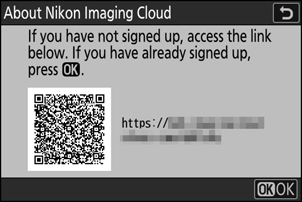
-
Kamera: pasirinkite [ ĮJUNGTA ], skirtą [ Connect to Nikon Imaging Cloud ].
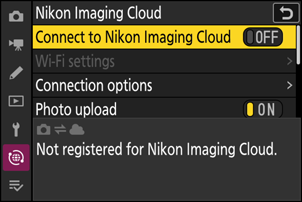
-
Kamera: pažymėkite [ Ieškoti Wi-Fi tinklo ] ir paspauskite J .
Kamera ieškos netoliese šiuo metu aktyvių tinklų ir išvardins juos pagal pavadinimą ( SSID ).

Norėdami prisijungti neįvesdami SSID arba šifravimo rakto, 4 veiksme paspauskite X Tada pažymėkite vieną iš šių parinkčių ir paspauskite J . Prijungę pereikite prie 7 veiksmo.

Parinktis Aprašymas [ WPS mygtuko paspaudimas ] Maršrutizatoriams, kurie palaiko mygtuko WPS . Paspauskite maršrutizatoriaus WPS mygtuką, tada paspauskite fotoaparato mygtuką J , kad prisijungtumėte. [ PIN kodo įvedimo WPS ] Kamera parodys PIN kodą. Naudodami kompiuterį įveskite maršrutizatoriaus PIN kodą. Daugiau informacijos rasite su maršruto parinktuvu pateiktoje dokumentacijoje. -
Kamera: pasirinkite tinklą.
- Pažymėkite tinklo SSID ir paspauskite J .
- SSID, kuriuose yra simbolių, kurių negalima įvesti fotoaparate, nebus rodomi.
- Juosta, kurioje veikia kiekvienas SSID pažymėta piktograma.
- Šifruoti tinklai pažymėti h piktograma. Jei pasirinktas tinklas yra užšifruotas ( h ), būsite paraginti įvesti šifravimo raktą. Jei tinklas nėra užšifruotas, pereikite prie 8 veiksmo.
- Jei norimas tinklas nerodomas, paspauskite X , kad ieškotumėte dar kartą.

Paslėpti SSID
Tinklai su paslėptais SSID žymimi tuščiais tinklų sąrašo įrašais.
- Norėdami prisijungti prie tinklo su paslėptu SSID , pažymėkite tuščią įrašą ir paspauskite J Tada paspauskite J ; fotoaparatas paragins pateikti SSID .
- Įveskite tinklo pavadinimą ir paspauskite X . Dar kartą paspauskite X ; fotoaparatas dabar paragins įvesti šifravimo raktą.

-
Kamera: įveskite šifravimo raktą.
- Paspauskite J ir įveskite belaidžio maršruto parinktuvo šifravimo raktą.

- Daugiau informacijos ieškokite belaidžio maršruto parinktuvo dokumentacijoje.
- Baigę įvesti, paspauskite X

- Dar kartą paspauskite X , kad pradėtumėte ryšį. Užmezgus ryšį, kelias sekundes bus rodomas pranešimas.

-
Kamera: gaukite arba pasirinkite IP adresą.
Pažymėkite vieną iš šių parinkčių ir paspauskite J .

Parinktis Aprašymas [ Gauti automatiškai ] Pasirinkite šią parinktį, jei tinklas sukonfigūruotas automatiškai teikti IP adresą. Kai bus priskirtas IP adresas, bus rodomas pranešimas „konfigūracija baigta“. [ Įveskite rankiniu būdu ] Tokia tvarka rankiniu būdu įveskite IP adresą, potinklio kaukę, šliuzo adresą ir domeno vardų serverio ( DNS ) adresą. Elementus galima įvesti taip.
-
IP adresas / šliuzo adresas / domeno vardų serveris ( DNS ) :
- Paspauskite J ; būsite paraginti įvesti adresą.
- Pasukite pagrindinį komandų ratuką, kad paryškintumėte segmentus.
- Paspauskite 4 arba 2 , kad pakeistumėte pažymėtą segmentą, ir paspauskite J kad įvestumėte pakeitimus.
- Įvedę visus skaitmenis, paspauskite X , kad išsaugotumėte pakeitimus.
- Norėdami tęsti, dar kartą paspauskite X
-
Tinklo kaukė :
Norėdami pakeisti paryškintą skaitmenį, paspauskite 1 arba 3 . Paspauskite J kad išsaugotumėte pakeitimus ir tęstumėte.
-
-
Kamera: paspauskite J , kad tęstumėte, kai bus rodomas pranešimas „konfigūracija baigta“.
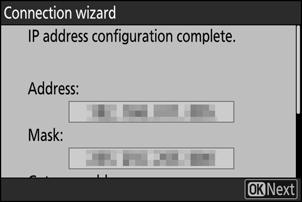
Fotoaparatas prisijungia prie Nikon Imaging Cloud ir ruošiasi prisijungti. Jei paruošimas bus baigtas, pasirodys QR kodas ir URL, kad galėtumėte pasiekti Nikon Imaging Cloud kompiuteryje arba išmaniajame įrenginyje.
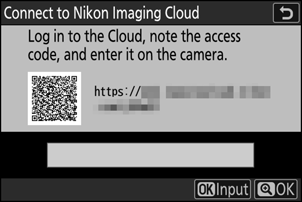
-
Kompiuteris / išmanusis įrenginys: Nikon Imaging Cloud pagrindiniame ekrane spustelėkite arba bakstelėkite fotoaparato prijungimo mygtuką.
Pasirodo prieigos kodas, skirtas prijungti Nikon Imaging Cloud ir fotoaparatą.
-
Kamera: įveskite prieigos kodą, rodomą kompiuteryje / išmaniajame įrenginyje, atlikdami 9 veiksmą.
- Paspauskite J kad įvestumėte prieigos kodą.
- Baigę įvesti, paspauskite X
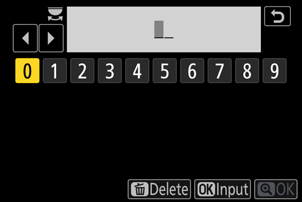
- Dar kartą paspaudus X , fotoaparatas sujungiamas su Nikon Imaging Cloud“ ir rodomas QR kodas bei URL, kad galėtumėte pasiekti Nikon Imaging Cloud iš kompiuterio ar išmaniojo įrenginio.
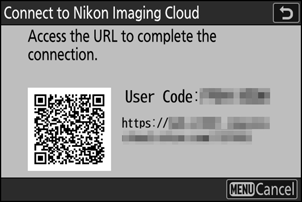
-
Kompiuteris / išmanusis įrenginys: nuskaitykite QR kodą, rodomą fotoaparato ekrane, arba įveskite URL, taip pat rodomą fotoaparate, į žiniatinklio naršyklę.
- Pasirodo ryšio patvirtinimo ekranas.
- Jei kompiuteryje / išmaniajame įrenginyje pasirodo vartotojo kodo įvedimo ekranas, įveskite vartotojo kodą, rodomą fotoaparato ekrane.
-
Kompiuteris / išmanusis įrenginys: spustelėkite arba bakstelėkite mygtuką [ Connect ].
Tinklo profilis pridedamas prie fotoaparato, o Nikon Imaging Cloud ir fotoaparatas dabar yra prijungti per Wi-Fi . Jei prisijungimo užbaigimo ekranai rodomi ir kompiuteryje / išmaniajame įrenginyje, ir fotoaparate, galite naudoti fotoaparatą su Nikon Imaging Cloud .
Informacijos apie Nikon Imaging Cloud naudojimą ieškokite internetiniame žinyne.